グラデーション
グラデーションマスクを使うと、一度に複数の色を追加できます。肖像画や自然物を彩色するのに最適な方法です。
このガイドでは、グラデーションマスクの作成、選択、適用方法について説明します。
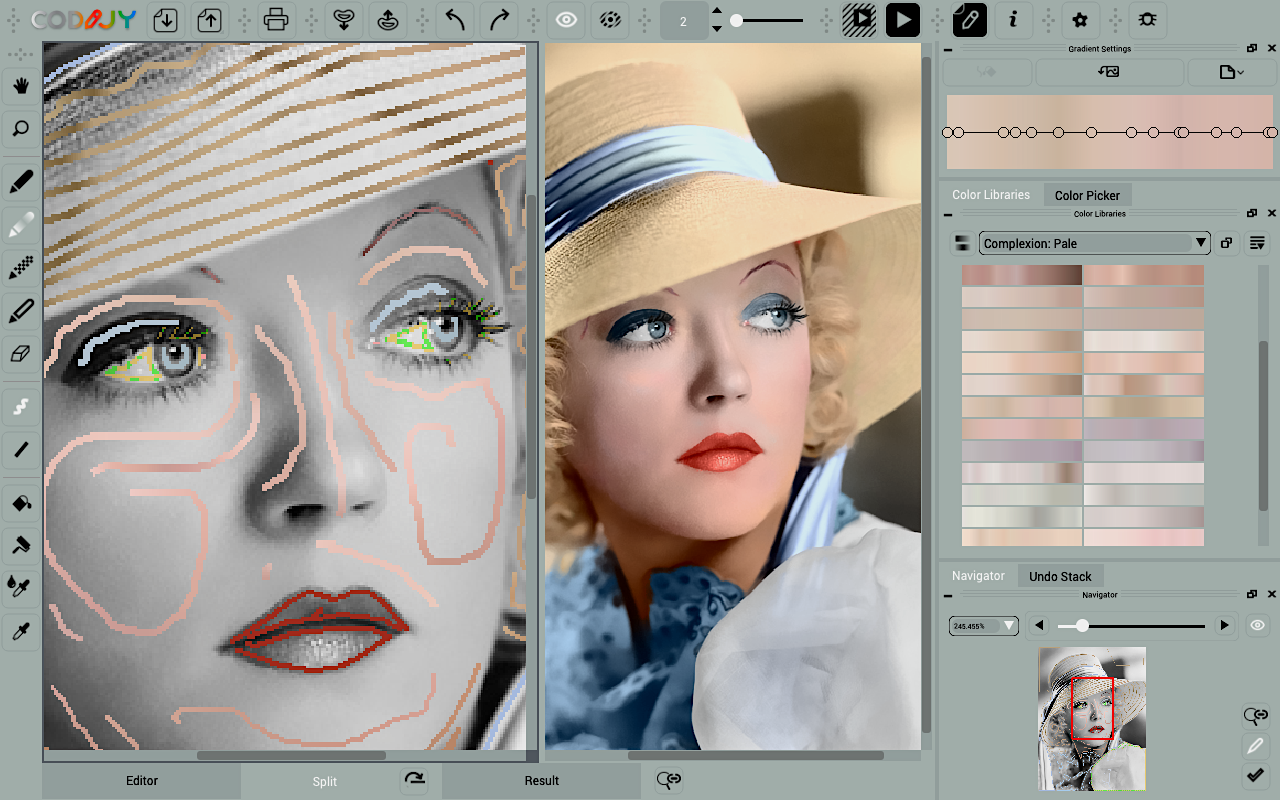
目次
グラデーションペン
グラデーションマスクはグラデーションペンで描けます。

ペンツールと同じように、線と曲線で描画するように設定できます。
グラデーションペンのブラシ幅は 25 ピクセルに制限されています。この制限を超えてブラシサイズを大きくするには、[環境設定] -> [ツール] で設定します。
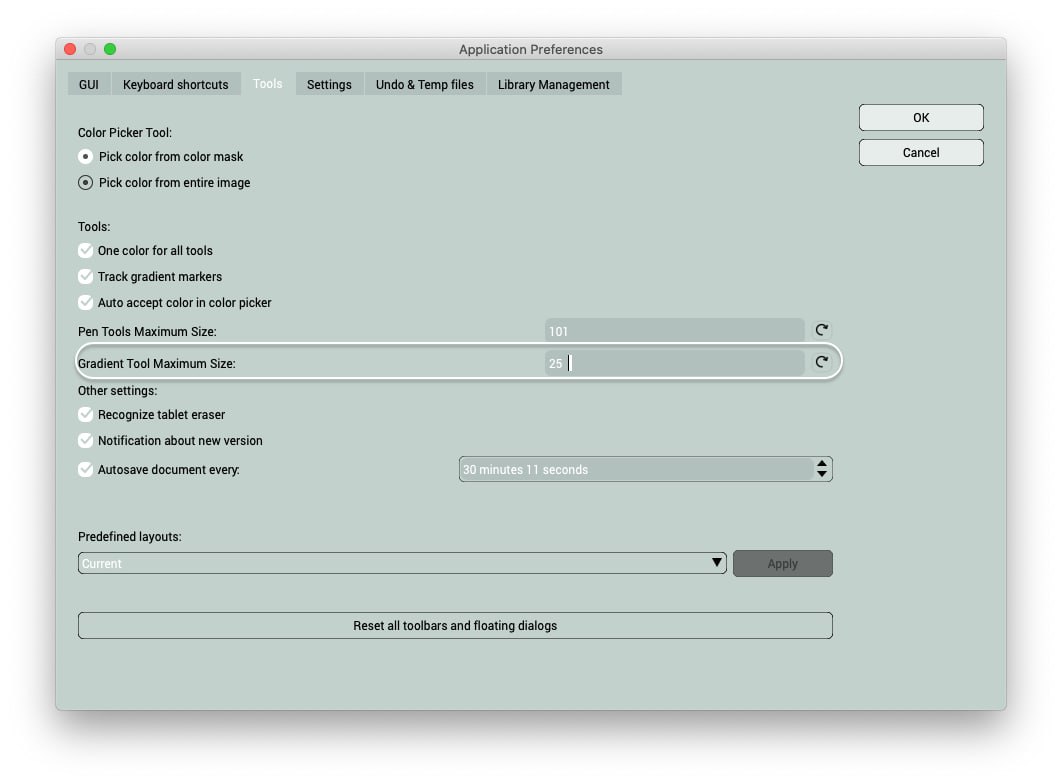
グラデーションと設定
グラデーションはかなり洗練された構成を持つことができます。グラデーションは多くのシェードで構成されるだけでなく、様々なトランジションもあります。
グラデーションのプレビュー、合成、編集はグラデーション設定で行えます。
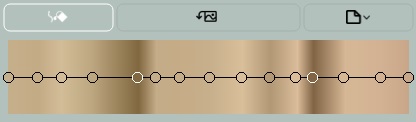
スペースを節約するため、グラデーション設定はカラーピッカーの隣のタブに隠されていることがよくあります。
グラデーションの合成
グラデーション設定でグラデーションを合成できます:
マーカーをクリックしてカラーピッカーダイアログを開きます。マーカーをクリックするとカラーピッカーダイアログが開きます。
より洗練されたグラデーションを作るには、Colorizer Proのテンプレートやグラデーションキャプチャツールをご利用ください。
グラデーションを適用する
ステップ1. カラー結果に表示させたい輪郭に従ってグラデーションを描きます。
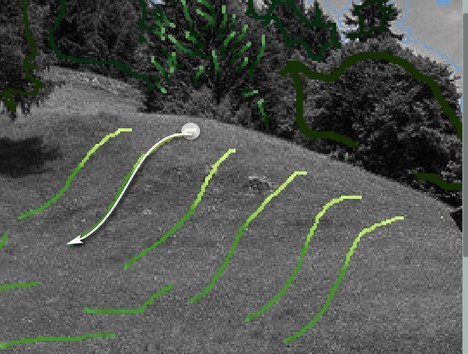

ステップ2. グラデーション設定の[グラデーションを適用]ボタンをクリックします。
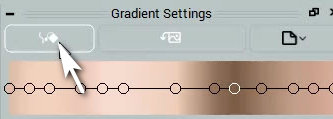
グラデーションの編集
グラデーション設定では、グラデーションのトーン、トランジション、削除、色相の追加を編集することができます。
なお、適用ボタンをクリックするまでは、描画されたグラデーションを編集することができます。
グラデーションテンプレート
CODIJY Colorizer Proのライブラリには、何百ものグラデーションテンプレートが含まれています。それらを見つけるには、色を下にスクロールするか、グラデーションのみの表示に切り替えます。
グラデーションテンプレートをクリックして選択します。グラデーション設定に表示されます。グラデーションを適用し、適用をクリックします。
グラデーションキャプチャツールの使い方は次の記事で説明します。







